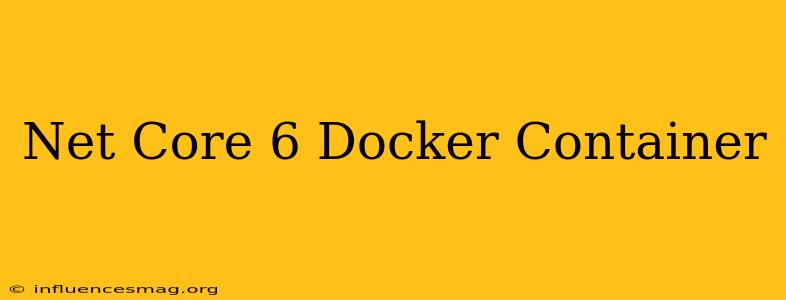Démarrer avec les conteneurs Docker pour vos applications .NET 6
Introduction
Docker est devenu un outil incontournable pour le développement et le déploiement d'applications modernes. Il permet de créer des conteneurs légers et portables qui encapsulent votre application et toutes ses dépendances, garantissant ainsi un environnement d'exécution cohérent et fiable. .NET 6, la dernière version du framework .NET, s'intègre parfaitement avec Docker, offrant une expérience de développement simplifiée et des déploiements plus rapides.
Dans cet article, nous allons explorer les bases de la création de conteneurs Docker pour vos applications .NET 6. Nous allons aborder les étapes nécessaires pour la configuration, la construction et l'exécution de vos conteneurs, ainsi que les avantages clés de cette approche.
Pourquoi utiliser Docker avec .NET 6 ?
L'utilisation de Docker avec .NET 6 présente plusieurs avantages significatifs :
- Portabilité: Les conteneurs Docker peuvent être exécutés sur n'importe quelle machine prenant en charge Docker, quelle que soit la plateforme d'hébergement (Windows, Linux, macOS).
- Consistance: Docker garantit que votre application s'exécute dans un environnement identique à celui de développement, ce qui réduit les problèmes liés à la compatibilité et aux dépendances.
- Isolation: Chaque conteneur Docker est isolé des autres, ce qui améliore la sécurité et réduit les conflits potentiels entre les applications.
- Déploiement simplifié: Le déploiement d'applications dans des conteneurs Docker est plus rapide et plus fiable, car il ne nécessite que la copie du conteneur vers le serveur d'hébergement.
- Scalabilité: Les conteneurs Docker permettent de mettre à l'échelle facilement votre application en créant et en déployant de nouveaux conteneurs à la demande.
Créer votre premier conteneur Docker pour une application .NET 6
Étape 1 : Installer Docker
La première étape consiste à installer Docker sur votre machine. Des instructions d'installation détaillées sont disponibles sur le site Web officiel de Docker :
Étape 2 : Créer un projet .NET 6
Créez un nouveau projet .NET 6 à l'aide de l'outil de ligne de commande .NET CLI (dotnet new) :
dotnet new web -o my-app
cd my-app
Étape 3 : Créer un Dockerfile
Un Dockerfile est un fichier texte qui contient les instructions pour construire un conteneur Docker. Créez un fichier nommé Dockerfile à la racine de votre projet et ajoutez les instructions suivantes :
FROM mcr.microsoft.com/dotnet/aspnet:6.0 AS base
WORKDIR /app
COPY . .
FROM mcr.microsoft.com/dotnet/sdk:6.0 AS build
WORKDIR /app
COPY . .
RUN dotnet restore
RUN dotnet publish -c Release -o /app/publish
FROM base AS runtime
WORKDIR /app
COPY --from=build /app/publish .
ENTRYPOINT ["dotnet", "my-app.dll"]
Explication du Dockerfile:
FROM mcr.microsoft.com/dotnet/aspnet:6.0 AS base: Cette ligne spécifie l'image de base à partir de laquelle le conteneur sera construit. Dans ce cas, nous utilisons l'image ASP.NET 6 officielle.WORKDIR /app: Définissez le répertoire de travail dans le conteneur.COPY . .: Copie tous les fichiers du répertoire courant dans le conteneur.FROM mcr.microsoft.com/dotnet/sdk:6.0 AS build: Cette ligne crée un nouveau contexte de construction basé sur l'image SDK 6.0 pour la compilation.RUN dotnet restore: Restaure les dépendances du projet.RUN dotnet publish -c Release -o /app/publish: Publie l'application en mode Release dans le répertoirepublish.FROM base AS runtime: Cette ligne crée un nouveau contexte de construction basé sur l'image de base et copie les fichiers publiés à partir du contexte de compilation.ENTRYPOINT ["dotnet", "my-app.dll"]: Définit le point d'entrée du conteneur, qui est l'exécution de l'application .NET.
Étape 4 : Construire l'image Docker
Ouvrez un terminal ou une console dans le répertoire de votre projet et exécutez la commande suivante pour construire l'image Docker :
docker build -t my-app-image .
Étape 5 : Exécuter le conteneur Docker
Une fois l'image Docker créée, vous pouvez l'exécuter à l'aide de la commande suivante :
docker run -d -p 80:80 my-app-image
Cette commande démarre le conteneur en arrière-plan et mappe le port 80 du conteneur au port 80 de votre machine hôte. Vous pouvez maintenant accéder à votre application .NET 6 via votre navigateur à l'adresse http://localhost.
Conclusion
L'utilisation de Docker avec .NET 6 offre un moyen puissant et efficace pour créer, déployer et gérer vos applications .NET. Les conteneurs Docker simplifient le processus de développement, garantissent la cohérence de l'environnement d'exécution et facilitent le déploiement. En suivant les étapes décrites ci-dessus, vous pouvez facilement créer votre premier conteneur Docker et profiter des avantages de cette technologie pour vos projets .NET 6.
Mots-clés: Docker, .NET 6, conteneur, application, développement, déploiement